Se você está cansado de navegar por arquivos usando comandos longos no sistema Linux ou está procurando uma maneira de chegar a qualquer diretório ou arquivo sem indicar seu caminho, então há boas notícias para você, pois você pode criar links simbólicos para diretórios ou arquivos.
Geralmente, existem dois tipos de links, um é hard link e o outro é soft link. Os links simbólicos vêm sob os soft links, pois não criam cópias de arquivos e diretórios. Portanto, leia este guia se você não souber como criar e usar links simbólicos no Linux Mint.
Criando um link simbólico de um diretório no Linux Mint 21
O principal significado da criação de link simbólico no Linux é facilitar o acesso a arquivos e diretórios, principalmente aqueles que são usados diariamente pelo usuário, a seguinte sintaxe deve ser seguida para criar um link simbólico de qualquer diretório no sistema Linux:
$ ln -s < caminho para o diretório > < nome-link-simbólico >
Para ilustração, há um exemplo que foi feito seguindo a sintaxe acima:
$ ln -s / casa / aaliyan / arquivos linuxhint
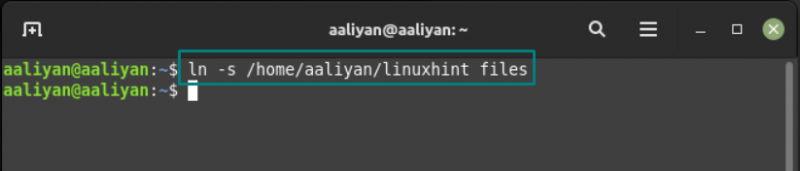
Agora, apenas para ter certeza de que o link foi criado, verifique-o usando a sintaxe abaixo:
$ ls -eu < nome do link >Vamos verificar o link que criamos acima usando:
$ ls -eu arquivos
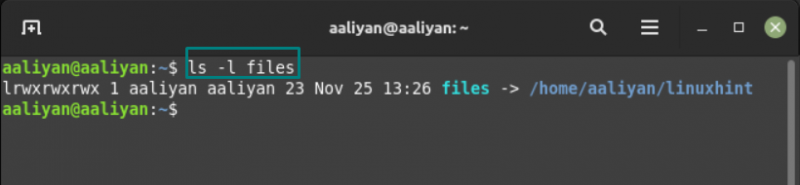
Agora, se alguém quiser acessar o respectivo diretório, basta usar o comando cd junto com o nome do link criado para esse diretório, abaixo está a sintaxe para ele:
$ cd < diretório-link-name >Por exemplo, vamos acessar o diretório cujo link criamos acima usando:
$ cd arquivos 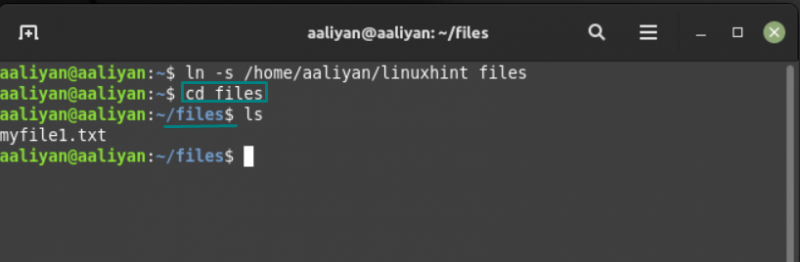
Portanto, é assim que se pode acessar facilmente o diretório usando os links simbólicos.
Criando um link simbólico de um arquivo no Linux Mint 21
Se você deseja criar um link para um arquivo no Linux, siga a sintaxe abaixo, que inclui o caminho do arquivo e o nome do link:
$ ln -s < caminho para arquivo > < nome-link-simbólico >Por exemplo, se houver um arquivo de texto que você usa regularmente, então:
$ ln -s / casa / aaliyan / linuxhint / meuarquivo1.txt arquivo de texto 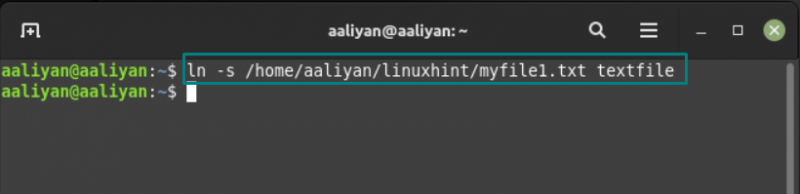
Para verificar se o link foi criado corretamente, use:
$ ls -eu arquivo de texto 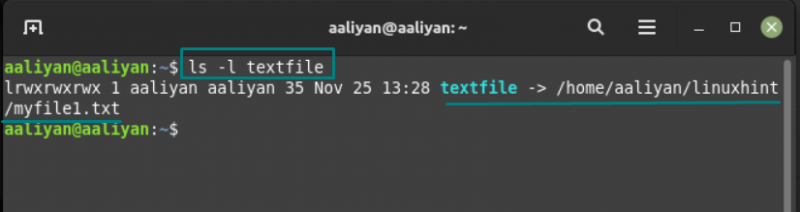
O principal uso da criação de link simbólico para um arquivo é que se pode ler ou executar o arquivo usando apenas o gato comando junto com o link do nome do arquivo:
$ gato arquivo de texto 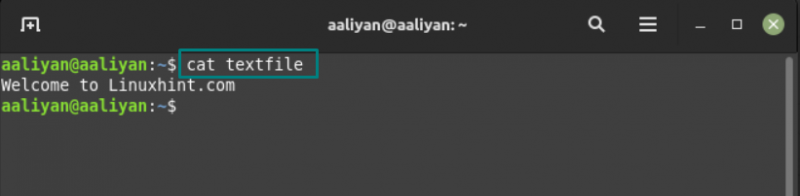
Além disso, o arquivo também pode ser editado usando o comando nano com o nome do link do arquivo:
$ nano arquivo de texto 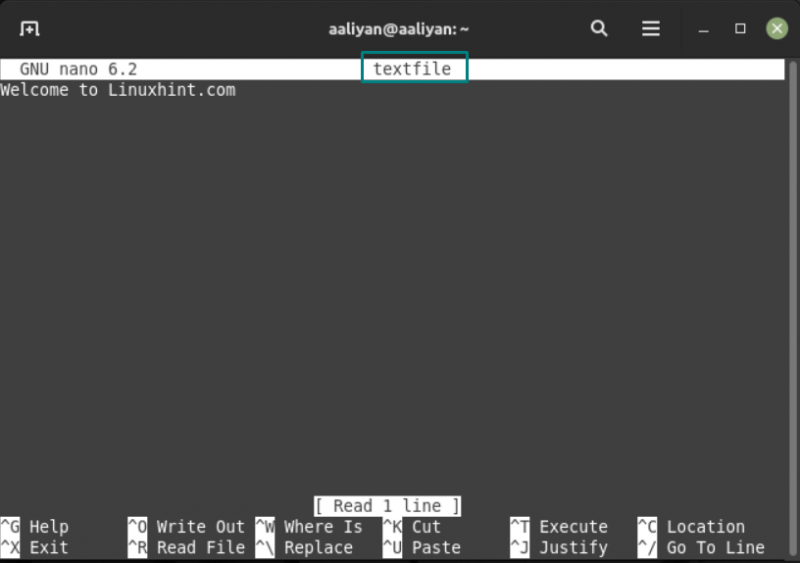
Outra maneira de ver se os links foram criados é usando o ls comando no terminal, pois ele exibirá os links:

Removendo links simbólicos no Linux Mint 21
Se você deseja remover os links simbólicos no Linux, existem dois comandos para isso, um é rm e o outro é unlink. Para demonstrar um comando é usado para remover o link criado para o arquivo de texto:
$ rm arquivo de texto 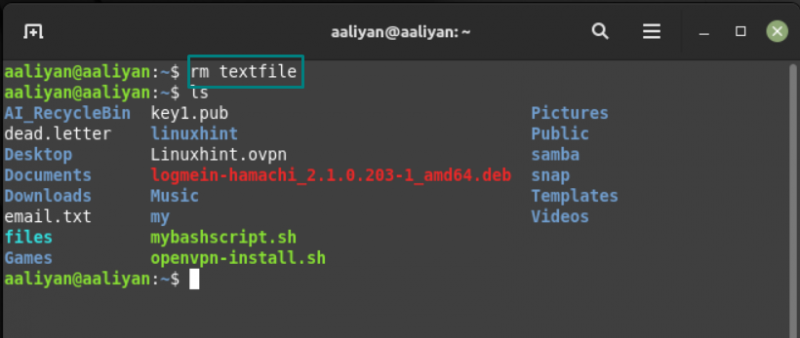
O outro é usado para remover o link criado para o diretório:
$ desvincular arquivos 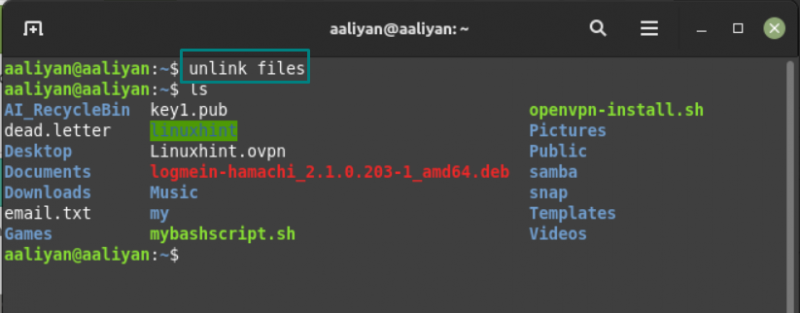
Conclusão
Links simbólicos são normalmente utilizados para facilitar o acesso a arquivos ou diretórios do Linux. Esses links podem ser denominados como atalhos de arquivos e pastas como no sistema operacional Windows. O processo detalhado de criação e uso de links simbólicos no Linux Mint 21 é mencionado neste artigo.